Mount Partisi Amazon Web Service EBS Volume di EC2
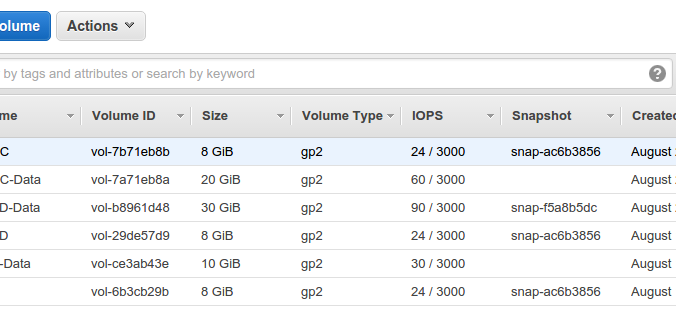
Saya harap EBS volume yang akan di mount dan partisi sudah tersedia pada daftar ELASTIC BLOCK STORE -> Volume, juga telah di Attach ke EC2 instance yang akan di pakai, seperti yang terlihat pada gambar di atas.
Pastikan EBS volume yang dibuat berada di Zona yang sama dengan EC2 yang akan di pakai.
Silahkan attach EBS volume nya ke EC2 instance yang akan di pakai.
Catat Linux Device yang Anda gunakan ketika EBS volume nya di Attach, contoh biasanya : /dev/sdb atau /dev/sdf dan sebagainya.
Linux Device tersebut akan terlihat sebagai /dev/xvdb atau /dev/xvdf pada console EC2 Anda.
Selanjutnya, setelah Anda telah masuk ke console EC2 instance, gunakan perintah – perintah berikut ini:
sudo fdisk -l
Maka akan terlihat tampilan seperti berikut:
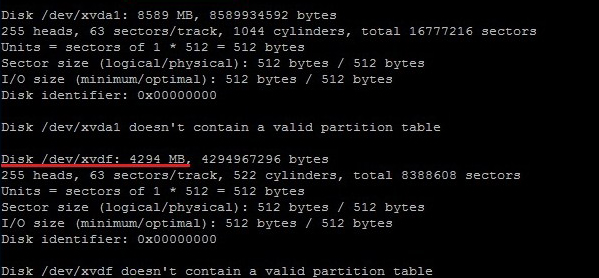
Selanjutnya, lakukan partisi:
sudo fdisk /dev/xvdf
Kemudian ikut seperti tampilan berikut:
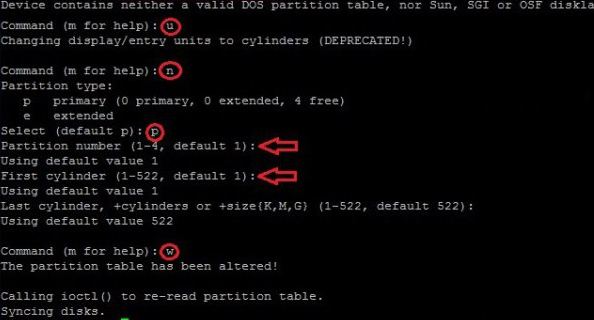
[*] Yang di tandai merah adalah huruf yang harus Anda ketik, dan tanda panah kosongkan dan enter.
Gunakan perintah partprobe supaya kernel mengetahui mengenai perubahan pada sistem.
sudo partprobe /dev/xvdf
Selanjutnya, buat volume pada partisi tadi menggunakan XFS format. Tambahkan angka “1” pada device name nya:
sudo mkfs.xfs /dev/xvdf1 -f -n ftype=1
Selanjutnya, buat directory dimana Anda mount volume yang telah di buat, contoh:
sudo mkdir /mnt/data
Selanjutnya, kita mount volume tadi:
sudo mount /dev/xvdf1 /mnt/data -t xfs
Supaya ketika server di nyalakan ulang (reboot) volume akan mount secara langsung, maka tambahkan pada fstab :
sudo vi /etc/fstab
/dev/xvdf1 /mnt/data xfs noatime 1 1
sudo mount -a
Selesai.
Selanjutnya Anda dapat memasang MySQL / MariaDB / Web Data pada volume EBS berbeda dari Root. Sehingga jika OS bermasalah, Anda akan dengan mudah memindahkan volume tersebut ke EC2 cadangan atau lainnya.